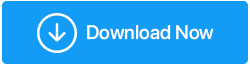2022년 최고의 스니핑 도구 대안
게시 됨: 2021-02-01열렬한 기술 블로거라면 문제 해결 단계, 앱 창, 소프트웨어 창 등의 스크린샷을 찍는 데 Snipping Tool 등이 얼마나 중요한지 알 것입니다. 주요 편집을 위해 본격적인 사진 편집 소프트웨어가 필요하지 않을 수도 있지만 이러한 도구만 있으면 스크린샷을 찍는 작업이 훨씬 쉬워집니다.
캡처 도구가 곧 나올 예정이므로 대안을 찾아야 합니다. 그것이 이 블로그의 목적입니다. 다음은 Windows 10을 위한 최고의 캡처 도구 대안입니다.
캡처 도구 대안에서 어떤 기능을 기대할 수 있습니까?
캡처 도구 대안이 제공하는 유일한 목적은 스크린샷을 찍는 것이 아닙니다. 다음은 최고의 화면 캡처 및 녹화 소프트웨어가 제공하는 것입니다.
- 주석 추가 용이성
- 간편한 화면 캡처(1-클릭)
- 스크롤링 화면 캡처 기능 – 특히 웹사이트 또는 긴 메시지
- 시간 지연
- 원하는 영역 캡처
- 신속한 고객 지원
- 높은 보안성 – 대부분의 화면 캡처 소프트웨어는 종단 간 암호화
Windows 10을 위한 최고의 스니핑 도구 대안:
목차
- 1. 트윅샷
- 2. 화면녹화
- 3. 드롭플러
- 4. 스크린프레소
- 5. 스내짓
- 자주 묻는 질문 – 여러 캡처 도구 대안에 관한 일반적인 질문
1. 트윅샷
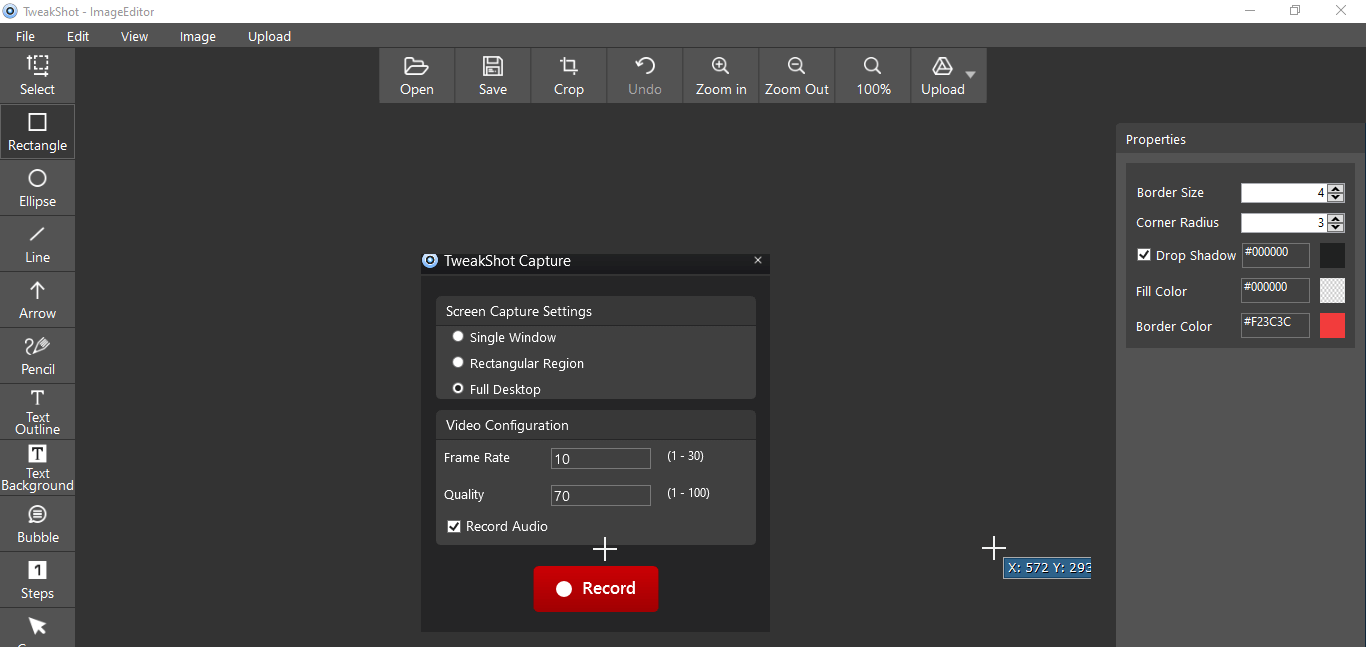
Tweakshot을 다운로드하려면 여기를 클릭하십시오
Tweakshot에 대한 전체 검토 읽기
의심할 여지 없이 TweakShot은 풍부한 기능을 제공하는 강력한 Snipping Tool 대안으로 환영받고 있습니다. 화면 캡처 및 화면 녹화 소프트웨어에서 기대할 수 있는 모든 것이 있습니다. 모든 기능을 무료로 사용해 볼 수 있는 15일 평가판과 함께 제공됩니다. TweakShot이 많은 경쟁업체와 차별화되는 기능 중 하나는 화면 색상을 선택하는 기능입니다.
특징:
- 크기 조정, 자르기 및 강조 표시와 같은 기본 편집 기능
- 텍스트, 하이라이트, 숫자, 화살표 등과 같은 원하는 주석을 쉽게 추가할 수 있습니다. 실제로 효과적인 자습서를 제공하려면 미리 정의된 주석의 도움을 받을 수 있습니다.
- 원하는 영역의 스크린샷 또는 스크린샷을 찍을 수 있는 기능, 특히 스크롤링 스크린샷
- HD 비디오 화면 녹화
- Windows의 숨겨진 아이콘 표시 섹션에서 여러 기능에 액세스
- 포괄적인 통합 이미지 편집기
- 줌 렌즈로 스크린샷이 픽셀 단위로 정확하고 정확함
2. 화면녹화
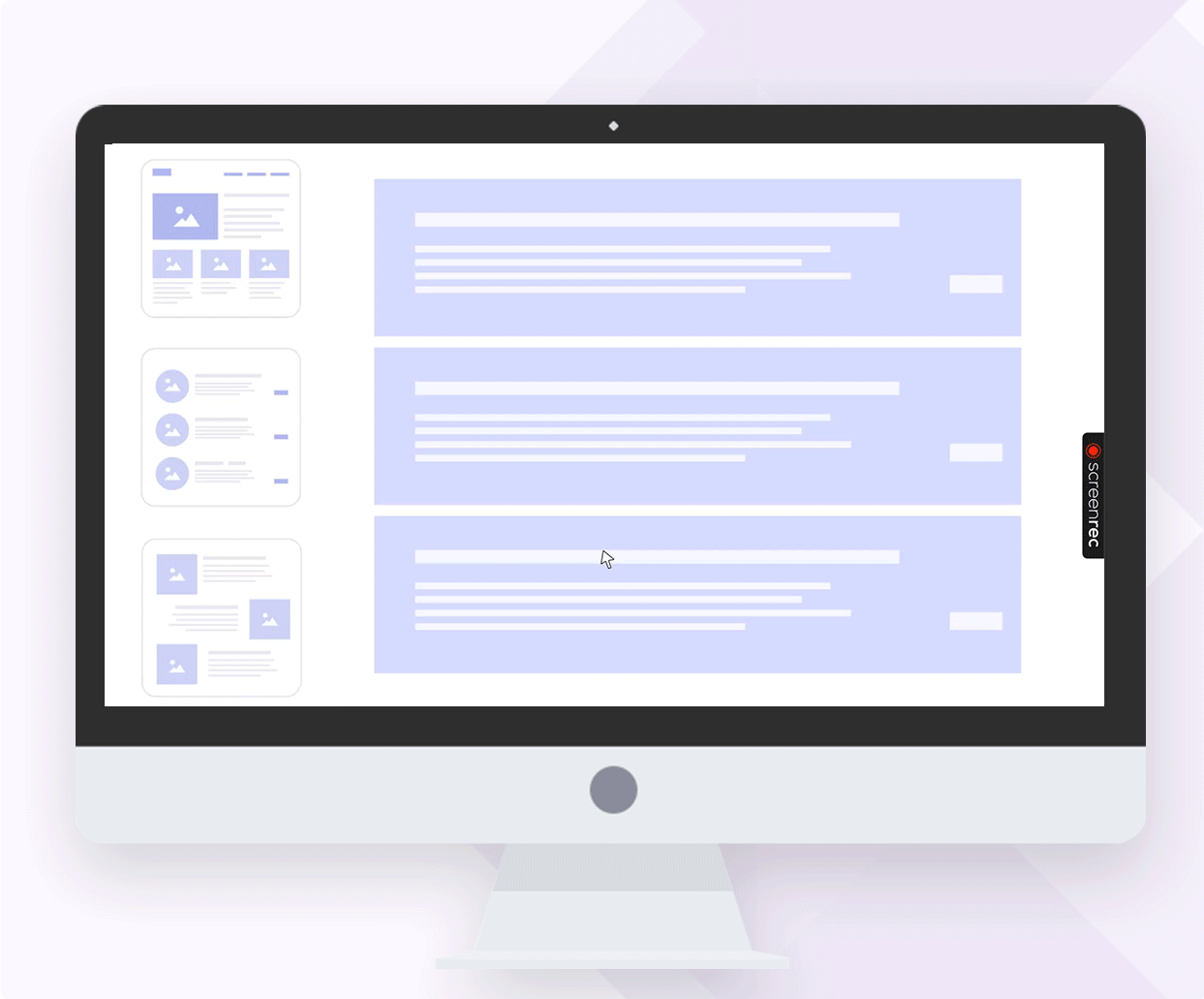
여기에서 Screenrec 가져오기
친구에게 웹페이지에서 흥미롭고 유용한 정보를 정확히 어디에서 찾았는지 설명해야 한다고 상상해 보십시오. 당신의 친구는 웹페이지 전체를 살펴보는 인내심이 없고 당신이 그 친구에게 위치를 설명하는 것이 가능하지 않을 것입니다. 주문형 스크린샷을 찍어 생산성을 높일 수 있는 Screenrec로 오세요. 가장 좋은 점 - 그것은 절대적으로 무료입니다.
- 원클릭으로 간편한 화면 캡처
- 하이라이트와 댓글로 스크린샷에 쉽게 주석 달기
- 클립보드 자체에서 캡처한 화면을 즉시 공유
- 캡처 및 녹화 화면
3. 드롭플러
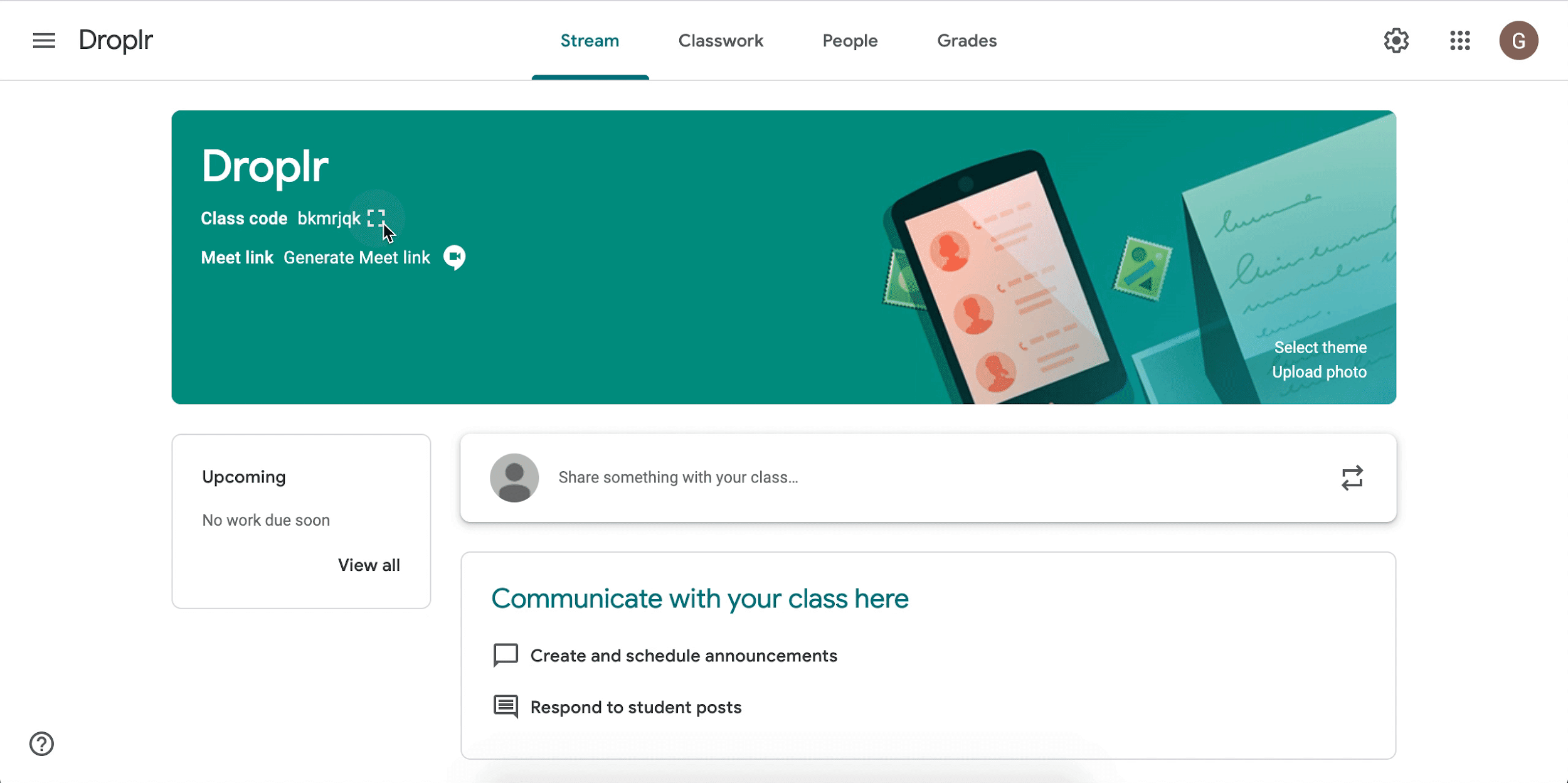
여기에서 받으세요
화면 캡처 소프트웨어가 수십억 개의 화면 녹화 및 스크린샷을 공유하는 5백만 명 이상의 사용자를 자랑한다면 그 신뢰성을 의심할 수 없습니다. 당신을 위한 Droplr입니다. 그리고 신뢰는 확실히 아래에 나열된 기능에서 비롯되며 캡처를 보호하기 위해 제공하는 엄격한 보안 프로토콜을 잊지 마십시오.

특징:
- 스크롤되는 웹 페이지를 포함하여 화면의 모든 영역 캡처
- HD 비디오 화면 녹화
- Slack, Google Classroom 및 기타 다양한 애플리케이션과 원활하게 통합
- 캡처 보안을 위한 업계 최고의 SSL/TLS 수준 암호화. 또한 다른 여러 보안 조치도 있습니다.
- 클라우드에 파일을 업로드하는 데 어려움을 겪지 않도록 링크 단축기
4. 스크린프레소
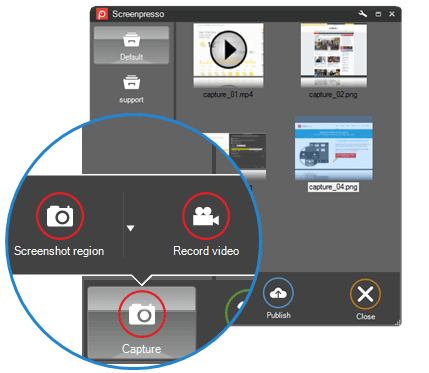
여기에서 받으세요
이미지 편집기가 내장되어 있는 매우 가벼운 화면 캡처 소프트웨어입니다. 그러나 크기 때문에 동급 최고의 화면 캡처 소프트웨어 중 하나가 되는 다양한 기능을 제공할 수 있습니다. 아래에 이 Snipping Tool 대안의 주요 기능 중 일부가 포함되어 있습니다.
- 작업 공간에 따라 캡처 이력을 관리할 수 있습니다.
- 1초 만에 화면 캡처 첨부 파일 만들기
- 스크롤링 창 캡처
- 내장 편집기로 정확한 섹션 강조 표시 및 편집
- GoogleDrive, Dropbox, Twitter 및 기타 소셜 미디어 플랫폼 및 클라우드 저장 매체에서 화면 캡처 공유
5. 스내짓
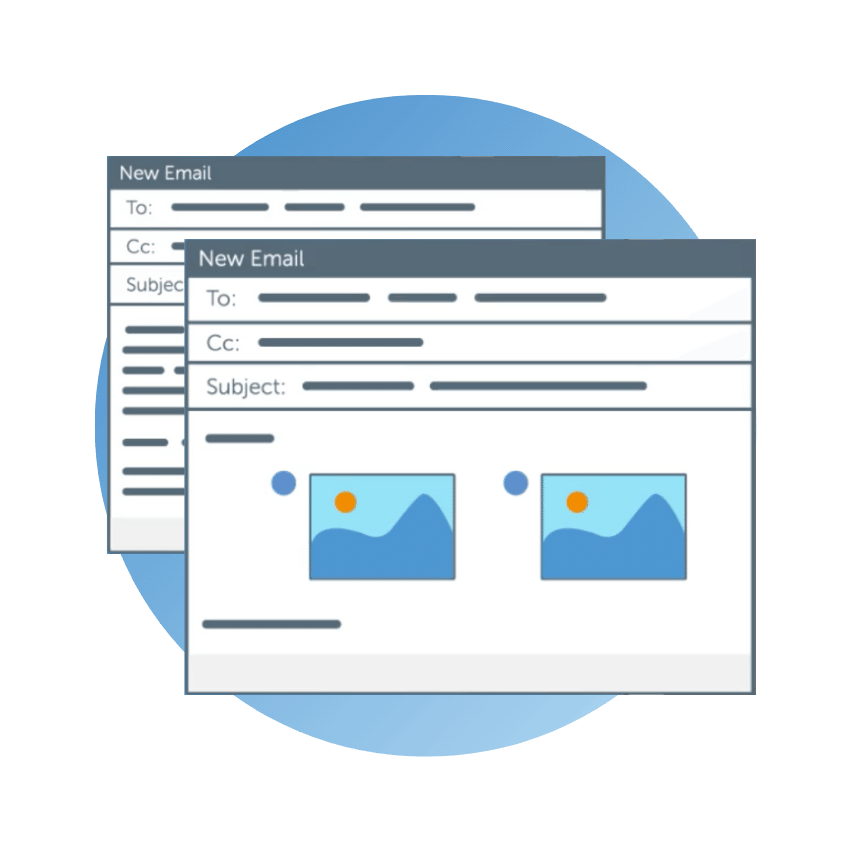
여기에서 받으세요
Snagit은 스크린샷에 컨텍스트를 쉽게 추가할 수 있는 업계 수준의 화면 캡처 및 화면 녹화 소프트웨어입니다. 스크린샷을 다른 사람들과 공유할 수도 있습니다. 이 캡처 도구 대안의 가장 좋은 기능은 다음과 같습니다.
특징:
- 튜토리얼 및 교육에 사용할 수 있는 사전 정의된 템플릿
- 스크롤링 화면 캡처 기능
- 창 또는 원하는 영역 캡처
- 화면 녹화 소프트웨어 겸용
- 쉽게 주석 추가
자주 묻는 질문 – 여러 캡처 도구 대안에 관한 일반적인 질문
최고의 캡처 도구 대안은 무엇입니까?
위에서 언급한 모든 캡처 도구 대안은 매력적이고 사용하기 재미있으며 생산성을 한 단계 끌어올릴 것입니다. 위에서 언급한 모든 화면 캡처 소프트웨어에는 하나의 USP가 있어 점점 더 많이 사용하게 됩니다. 예를 들어, Snagit의 사전 정의된 템플릿에서 TweakShot의 주석 및 이미지 색상 캡처.
위의 Windows 10용 캡처 도구 대안을 사용해도 안전합니까?
우리는 최고의 안전 표준을 실행하는 가장 안전하고 최고의 스니핑 도구 대안 목록을 신중하게 선별했지만, 맬웨어, 바이러스 또는 감염이 절대로 바이러스에 감염되지 않도록 Windows 10 컴퓨터를 바이러스 백신 소프트웨어로 가득 채울 것을 적극 권장합니다. 컴퓨터를 공격합니다.
어떤 상황에서 Snipping Tool 대안이 유용할 수 있습니까?
스크롤링 스크린샷이란 무엇입니까?
대부분의 Snipping Tool 대안에서 볼 수 있는 기능 중 하나는 스크롤링 스크린샷입니다. 이 기능을 사용하면 웹 페이지, 긴 메시지 또는 아래 또는 위로 스크롤해야 하는 모든 것을 캡처할 수 있습니다. 간단히 말해서 긴 페이지의 스크린샷을 찍는 방법을 찾고 있다면 스크롤링 스크린샷이 당신이 찾고 있는 기능입니다.
마무리
Snipping Tool 또는 Snip & Sketch를 사용하는 동안 이러한 Snipping Tool 대안을 사용하고 아래 의견 섹션에서 경험을 공유하십시오. 그리고 가장 좋아하지만 목록에 포함되지 않은 특정 화면 캡처 소프트웨어가 하나 있는 경우 댓글로 해당 소프트웨어를 촬영해 주시면 자세히 검토하겠습니다.
권장 읽기:
Windows 10에서 스크롤링 스크린샷을 찍는 방법은 무엇입니까?
Windows 10, 8 및 7을 위한 6가지 최고의 화면 캡처 소프트웨어
기본 제공 도구를 사용하여 Windows 10에서 화면 공유하는 방법